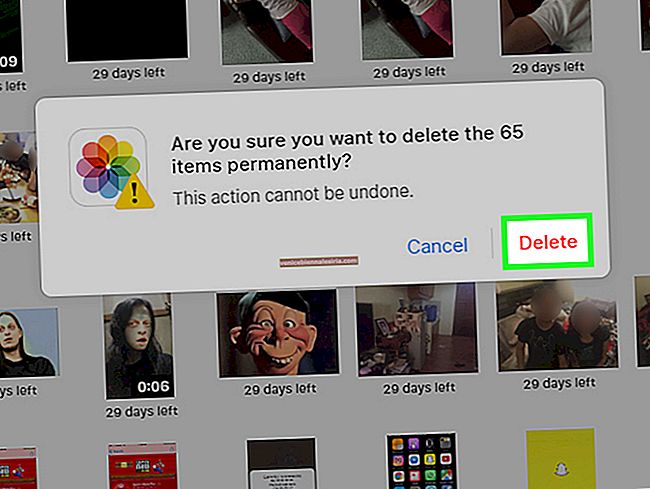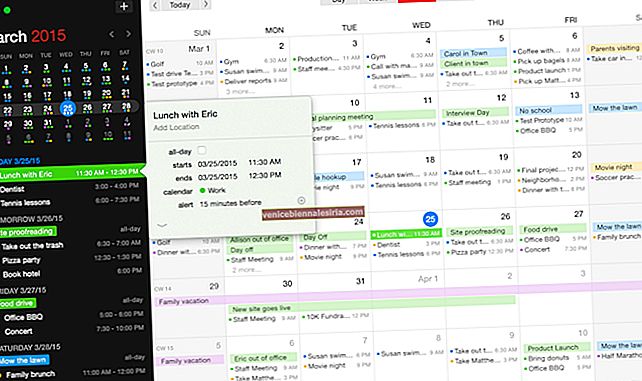Кажете, че се насочвате към пазаруване и вече сте създали дълъг списък с неща, които да купите. Докато купувате изброените артикули, трябва да ровите често в приложението, за да сте сигурни, че нищо не остава. Точно тогава този съвет може да ви бъде много полезен, позволявайки ви бърз достъп до бележките ви директно от заключения екран на вашия iPhone или iPad.
И така, как работи този продуктивен трик? Е, първо трябва да добавите приспособлението на приложението Notes към заключения екран на вашия iPhone. След като приключи, последният ви контролен списък ще бъде само на един поглед. Позволете ми да ви помогна да приведете този хак в действие!
Как да добавите приспособление за бележки към заключен екран на iPhone и iPad
Етап 1. Плъзнете надясно за достъп до страницата с приспособления на вашето iOS устройство.

Стъпка 2. Сега превъртете надолу и натиснете Редактиране.

Стъпка # 3. В раздела Още приспособления намерете приложението Бележки и докоснете бутона „+“ вляво от него.

Стъпка # 4. След това не забравяйте да натиснете бутона Готово в горния десен ъгъл, за да потвърдите.

Сега преминете към екрана за заключване. Вашата последна бележка ще ви чакаме . Просто го докоснете и хвърлете един поглед върху всички неща, които трябва да направите.

Как да добавяте бележки към Центъра за управление на iPhone и iPad
Ако устройството ви работи с iOS 11 или по-нова версия, можете да добавите Бележки към Центъра за управление. Този хак ще направи още по-лесен за вас достъп до вашия контролен списък или задачи. За да го направите, се насочете към това пряко ръководство.
Ето!
Над вас ...
Наскоро създадохме обширни публикации за супер полезните съвети на Apple Notes не само за iOS, но и macOS. Ако искате да извлечете максимума от това богато на функции приложение за водене на бележки, не забравяйте да ги проверите.
Освен това, ако не сте очаровани от приложението за водене на бележки на Apple или искате да разгледате други водещи приложения на трети страни, ние също ви покриваме.
Следните публикации са еднакво интересни:
- Как да закачите бележка в горната част на вашия списък с бележки на iPhone, iPad, Mac
- Най-добрите приложения за производителност за iPhone и iPad
- Супер удобни съвети за клавиатура за iPhone и iPad: Време е да ускорите въвеждането
- Как да деактивирам разделен изглед и плъзгане на iPad с iOS 12 или iOS 11
Смятате ли горния съвет за полезен? Хвърлете двата си цента в коментарите.